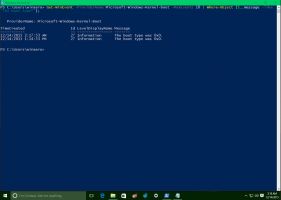Kde je funkcia bezdrôtového pripojenia „ad hoc“ v systéme Windows 8 a Windows 8.1
Ak ste „inovovali“ zo systému Windows 7 na Windows 8 alebo priamo na Windows 8.1, možno ste si všimli, že ad hoc pripojenia Wi-Fi (počítač-počítač) už nie sú dostupné. V Centre sietí a zdieľania už neexistuje používateľské rozhranie na nastavenie ad hoc pripojenia. Toto môže byť trochu sklamaním. So samotným systémom Windows 7 však bola predstavená náhradná funkcia, ktorá je lepšou náhradou za bezdrôtové pripojenia ad hoc.
Reklama
Namiesto ad hoc pripojení by ste mali použiť Bezdrôtová hosťovaná sieť vlastnosť. Vďaka tomu sa váš počítač so systémom Windows bude správať ako bezdrôtový prístupový bod.
Bezdrôtová hosťovaná sieť je nová funkcia WLAN podporovaná v systéme Windows 7 a novších verziách klienta a vo Windows Server 2008 R2 a novších vydaniach Windows Server. Táto funkcia implementuje dve hlavné funkcie:
- Virtualizácia fyzického bezdrôtového adaptéra na viac ako jeden virtuálny bezdrôtový adaptér, niekedy označovaný ako virtuálne Wi-Fi.
- Softvérový bezdrôtový prístupový bod (AP), niekedy označovaný ako SoftAP, ktorý používa určený virtuálny bezdrôtový adaptér.
Ako vidíte, môže to plne slúžiť ako náhrada ad-hoc pripojení.
Začnite otvorením príkazového riadka ako správca. Najlepším spôsobom, ako to vykonať v systéme Windows 8, je ponuka Power Users: stlačte Win + X kláves na klávesnici a vyberte položku "Príkazový riadok (Admin)". V systéme Windows 7 zadajte: cmd do vyhľadávacieho poľa ponuky Štart a stlačte Ctrl+Shift+Enter.

Pred nastavením hosťovanej siete sa musíte uistiť, že vaša sieťová karta wi-fi spĺňa požiadavky. Aby bola táto funkcia povolená, musí mať nainštalované správne ovládače. Do príkazového riadka so zvýšenými oprávneniami zadajte toto:
ovládače netsh wlan show
Všimnite si reťazec "Hostovaná sieť podporovaná". Musí obsahovať „Áno“. V opačnom prípade máte smolu – ovládače vášho bezdrôtového adaptéra nepodporujú funkciu hosťovanej siete.
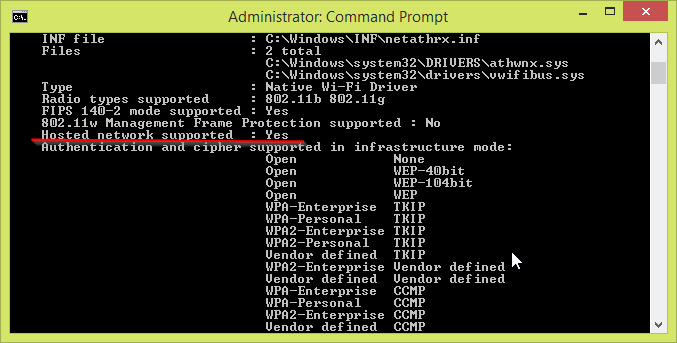 Ako ukazuje obrázok vyššie, mám šťastie a moja stará karta Dlink má všetko potrebné na spustenie hostovanej siete.
Ako ukazuje obrázok vyššie, mám šťastie a moja stará karta Dlink má všetko potrebné na spustenie hostovanej siete.
Ak chcete nastaviť hosťovanú sieť, zadajte nasledujúci príkaz:
netsh wlan set hostednetwork mode=allow ssid=”DESIRED_NETWORK_NAME” key=”VAŠE_HESLO”
Voila, práve ste vytvorili hosťovanú sieť. Je to také jednoduché. Teraz to musíte začať. Nasledujúci príkaz to urobí za vás:
netsh.exe wlan štart hostednetworkname
Keď s tým skončíte, môžete zastaviť pripojenie pomocou tohto príkazu:
netsh.exe wlan stop hostednetworkname
Upozorňujeme, že sieť sa nespustí natrvalo a po reštarte zmizne, kým ju znova nespustíte. V predvolenom nastavení však bude uložená prístupová fráza/kľúč trvalá.
Pomocou tohto príkazu môžete získať podrobné informácie o sieti, ktorú ste spustili:
netsh wlan show hostednetworkname
To je všetko. Jednoduché, však? Hoci spoločnosť Microsoft odstránila funkciu bezdrôtovej siete ad hoc z moderných verzií systému Windows, toto jednoduchý trik môže nahradiť chýbajúcu funkciu všetkým, ktorí sa rýchlo potrebujú dostať k bezdrôtovým zariadeniam pripojiť.